Winter Beauty

L'originale di questo tutorial lo trovate qui

Ringrazio Vivi per avermi permesso di tradurre questo tutorial
Tutorial tradotto con psp X
Materiale qui
Tubes usati: Maryse - Talanat
Filtri usati qui: Simple - AP01 [Innovations] - Richard Rosenman - Tramages - Graphic Plus - Eye Candy 5 Impact et Nature - BKG Designer Sf10l - BKG Kaléidoscope - AAA Frames - Mura's Seamless

|
Porta con te la freccia per tenere il segno al tuo lavoro
|
Preparazione
Doppio clic sul preset "vivi2014" e si installerà automaticamente dentro il filtro Alien Skin Eye Candy 5 Nature/Icicles
Se non presente nella tua versione di psp, metti il preset "Emboss 3" nella cartella impostazioni predefinite di psp
Paletta colori: 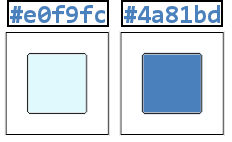
1. Apri il livello "alpha_winterbeauty". Andrai a lavorare direttamente su esso.
2. Nella tavolozza dei materiali configura in primo piano un gradiente stile sprazzo di luce con due colori scelti da uno dei tuoi tubes
(chiaro in primo piano (tranne bianco) #e0f9fc e scuro in secondo piano #4a81bd):
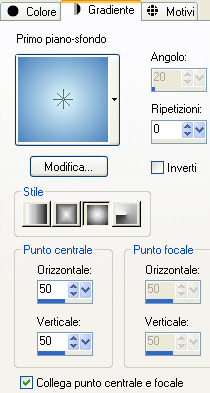
Riempi il livello con il gradiente di primo piano.
3. Selezione/Seleziona tutto.
Apri il misted "TalaNat_paysage_19-281113". Modifica/Copia e incolla nella selezione.
Deseleziona tutto.
4. Effetti/Effetti d'immagine/Motivo unico:

5. Regola/Sfocatura/Sfocatura radiale:
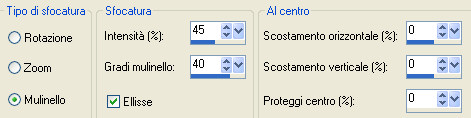
6. Effetti/Filtro definito dall'utente e da Impostazioni Predefinite in alto scegli il preset "Emboss 3".
7. Regola/Sfocatura/Sfocatura gaussiana: raggio 21.
8. Livelli/Duplica.
Immagine/Ridimensiona al 75% (tutti i livelli non spuntato).
Rinomina questo livello "2".
9. Livelli/Duplica.
Immagine/Ridimensiona al 60% (tutti i livelli non spuntato).
Rinomina questo livello "3".
10. Immagine/Ruota per gradi: 90 a destra e nessuna casella spuntata sotto.
11. Effetti/Effetti d'immagine/Motivo unico: lascia la configurazione in memoria.
12. Effetti/Plug in/Simple/Pizza Slice Mirror.
13. Effetti/Plug in/Unlimited 2/& <Bkg Designer sf10 I>/Cruncher: 135 / 20.
14. Regola/Messa a fuoco/Accentua messa a fuoco.
15. Effetti/Plug in/& <Bkg Kaleidoscope>/4QFlip UpperR.
16. Cambia la modalità di miscelatura del livello da normale a sovrapponi o schiarisci (o altra di tua scelta secondo i tuoi colori) e abbassa l'opacità a 75.
17. Posizionati sul livello 2.
18. Effetti/Plug in/AAA Frames/Foto Frame:
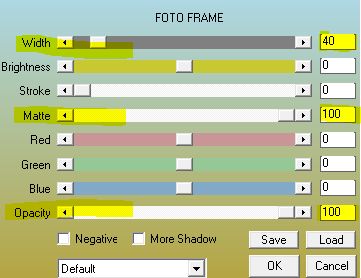
19. Effetti/Effetti d'immagine/Motivo unico: lascia la configurazione in memoria.
20. Effetti/Plug in/Unlimited 2/& <Bkg Designer sf10 I>/Cruncher: 135 / 20.
21. Effetti/Effetti di distorsione/Onda:
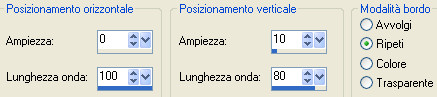
22. Selezione/Carica selezione/Da canale alfa e scegli "Selezione #1".
23. Selezione/Innalza selezione a livello.
24. Livelli/Disponi/Porta in alto.
Regola/Sfocatura/Sfocatura gaussiana: raggio 21.
Deseleziona tutto.
25. Immagine/Cornice immagine e scegli "Trasparente 01":
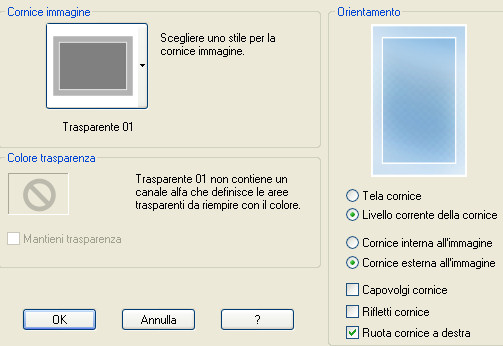
26. Selezione/Carica selezione/Da canale alfa e scegli "Selezione #2":
27. Modifica/Incolla come nuovo livello (il misted è ancora in memoria).
Ridimensiona se necessario (qui al 75%) e posiziona ciò che desideri conservare.
Selezione/Inverti.
Premi il tasto Canc della tua tastiera.
Deseleziona tutto.
28. Livelli/Disponi/Sposta giù.
29. Posizionati sul livello che sta in cima (Selezione innalzata cornice).
Livelli/Unisci/Unisci giù per due volte.
Nella paletta dei livelli ottieni questo:
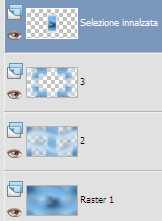
30. Effetti/Plug in/Alien Skin Eye Candy 5 Impact/Extrude: dal menù Settings in alto scegli il preset "Small Offset 45°".
Dalla tab Basic cambia il valore di Solid Color con il tuo colore scuro:
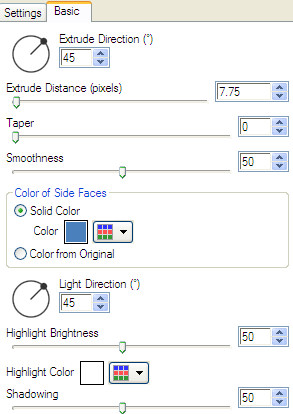
31. Effetti/Effetti 3D/Sfalsa ombra: 0 / 0 / 50 / 25 / colore #000000.
32. Effetti/Effetti geometrici/Prospettiva verticale:
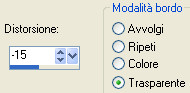
33. Effetti/Effetti d'immagine/Scostamento: orizz. 0 / vert. -9 / personalizzato e trasparente.
34. Posizionati sul livello di sotto 3.
Selezione/Carica selezione/Da canale alfa e scegli "Selezione #3".
35. Selezione/Innalza selezione a livello.
Deseleziona tutto.
36. Effetti/Effetti di distorsione/Vento: da sinistra / 100.
37. Livelli/Duplica. Immagine/Rifletti.
38. Effetti/Plug in/AP 01 [Innovations]/Lines SilverLining:
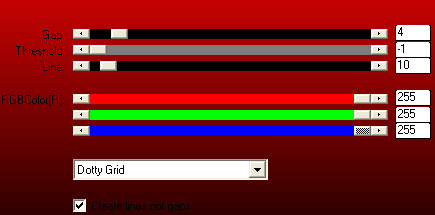
39. Cambia la modalità di miscelatura del livello da normale a schiarisci (oppure sovrapponi o altra di tua scelta).
40. Posizionati sul livello 2.
Selezione/Carica selezione/Da canale alfa e scegli "Selezione #4".
41. Selezione/Innalza selezione a livello.
Deseleziona tutto.
42. Effetti/Plug in/Richard Rosenman/Scanlines:
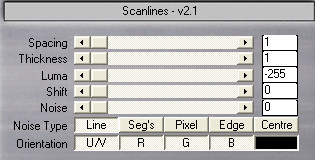
43. Cambia la modalità di miscelatura del livello da normale a sovrapponi e abbassa l'opacità a 80.
44. Posizionati sul livello 2.
Selezione/Carica selezione/Da canale alfa e scegli "Selezione #5".
45. Selezione/Innalza selezione a livello.
Deseleziona tutto.
46. Effetti/Plug in/Tramages/Tow The Line: 65 / 161 / 146 / 9.
47. Cambia la modalità di miscelatura del livello da normale a luminanza esistente.
48. Chiudi la visibilità del livello che sta in cima (cornice). Posizionati su un altro livello.
Livelli/Unisci/Unisci visibile.
Riapri la visibilità del livello che avevi chiuso.
49. Apri il tube "deco_vivi". Modifica/Copia e incolla come nuovo livello.
Non spostare.
50. Livelli/Nuovo livello raster.
Selezione/Carica selezione/Da canale alfa e scegli "Selezione #6".
51. Riempi la selezione con il tuo colore scuro.
52. Effetti/Plug in/Mura's Seamless/Cheks with Gradation:
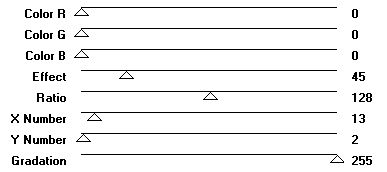
53. Deseleziona tutto.
Livelli/Unisci/Unisci tutto (appiattisci).
54. Selezione/Carica selezione/Da canale alfa e scegli "Selezione #7".
55. Effetti/Plug in/Alien Skin Eye Candy 5 Nature/Icicles: dal menù User Settings in basso scegli il preset "vivi2014".
56. Deseleziona tutto.
57. Livelli/Duplica.
Immagine/Ridimensiona al 15% (tutti i livelli non spuntato).
58. Con la bacchetta magica (tolleranza 0 e sfumatura 0) seleziona la parte trasparente.
Selezione/Inverti.
59. Selezione/Modifica/Seleziona bordature selezione:
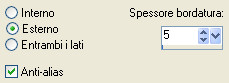
60. Riempi la selezione con il tuo colore scuro (modalità corrispondenza del barattolo: nessuno).
Deseleziona tutto.
61. Effetti/Effetti 3D/Sfalsa ombra: 0 / 0 / 55 / 25 / colore #000000.
62. Effetti/Effetti di distorsione/Mulinello: 25.
63. Effetti/Effetti d'immagine/Scostamento: orizz. 195 / vert. -195 / personalizzato e trasparente.
64. Livelli/Duplica.
Immagine/Ridimensiona all'80% (tutti i livelli non spuntato).
65. Immagine/Rifletti.
66. Effetti/Effetti d'immagine/Scostamento: orizz. -40 / vert. 0 / personalizzato e trasparente.
67. Livelli/Unisci/Unisci tutto (appiattisci).
68. Immagine/Aggiungi bordatura simmetrica di 1 px colore scuro.
69. Immagine/Aggiungi bordatura simmetrica di 60 px colore contrastante.
70. Con la bacchetta magica seleziona quest'ultima bordatura.
Riempi la selezione con il gradiente di primo piano.
71. Effetti/Plug in/Graphic Plus/Cross Shadow:
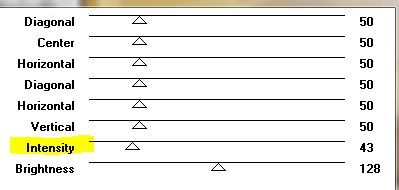
72. Selezione/Inverti.
73. Effetti/Effetti 3D/Sfalsa ombra: 0 / 0 / 70 / 35 / colore #000000.
74. Selezione/Modifica/Espandi: 25 px.
75. Effetti/Plug in/AAA Frames/Foto Frame:
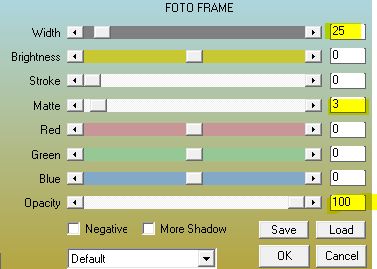
76. Effetti/Effetti 3D/Sfalsa ombra: lascia i valori in memoria.
77. Selezione/Inverti.
78. Effetti/Plug in/Tramages/Tow The Line: lascia i valori in memoria.
79. Deseleziona tutto.
80. Apri il tube "MR_Winter Beauty". Modifica/Copia e incolla come nuovo livello.
Se necessario ridimensiona il tube (qui 85%). Posiziona come da lavoro finale.
81. Applica uno sfalsa ombra di tua scelta.
82. Apri il tube "deco_viviextraittubmarysewbeauty". Modifica/Copia e incolla come nuovo livello.
Posiziona come da lavoro finale e applica uno sfalsa ombra di tua scelta.
83. Aggiungi la tua firma.
84. Livelli/Unisci/Unisci tutto (appiattisci).
85. Immagine/Aggiungi bordatura simmetrica di 1 px colore scuro.
86. Immagine/Ridimensiona a 950 px di larghezza.
Salva in formato jpeg.
Altra versione con tubes di K@rine Dreams e Maryse e misted di Paola

La bellissima versione della mia tester Giograf - Grazie

La bellissima versione di Annelie - Grazie

La bellissima versione di Olimpia - Grazie

Tutorial tradotto da Byllina il 3 dicembre 2014
e registrato su TWI

Tradotti Vivi
Home
|